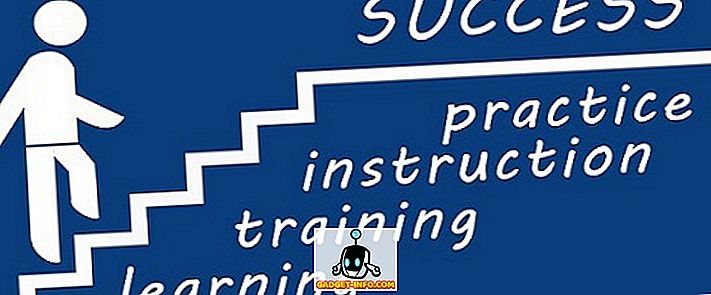हम जानते हैं कि कीबोर्ड शॉर्टकट चीजों को विंडोज पीसी या मैक पर कैसे बना सकते हैं लेकिन क्रोमबुक के बारे में क्या? वैसे, Chrome बुक को त्वरित उपकरण के रूप में जाना जाता है, लेकिन जैसा कि हम उम्मीद करते आए हैं, आप हमेशा चीजों को थोड़ा गति दे सकते हैं। अच्छी खबर यह है कि, कई अद्वितीय Chrome बुक शॉर्टकट हैं, जिनसे चीजों को अधिक उत्पादक बनाना चाहिए।
Chrome OS के कुछ शॉर्टकट Windows में हमारे द्वारा उपयोग किए गए समान हैं, साथ ही Chrome शॉर्टकट भी समान हैं। हालाँकि, Chrome OS पर कई अनूठे शॉर्टकट हैं जो चेक आउट करने लायक हैं। तो, आइए उन पर एक नज़र डालें, क्या हम?
यहां 22 Chrome बुक शॉर्टकट हैं:
नोट : यदि आप अपने Chrome बुक के साथ Windows या Mac कीबोर्ड का उपयोग कर रहे हैं, तो आप Chrome बुक पर खोज कुंजी के स्थान पर Windows कुंजी या कमांड कुंजी का उपयोग कर सकते हैं।
1. स्क्रीनशॉट लें: Ctrl + Window / F5
आप Ctrl + Alt + Window / F5 दबाकर आंशिक स्क्रीनशॉट भी ले सकते हैं।
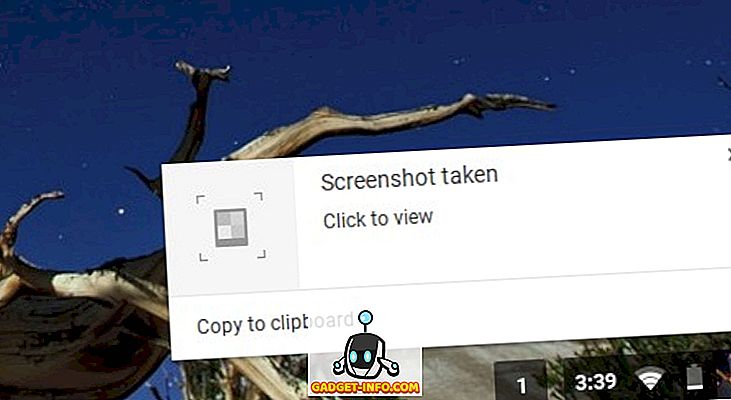
2. कैप्स लॉक को चालू / बंद करें: Alt + खोजें
विंडोज या मैक के विपरीत, आपके पास Chromebook में कीबोर्ड में कैप्स लॉक कुंजी नहीं है, इसलिए आप इसे चालू या बंद करने के लिए इस शॉर्टकट का उपयोग कर सकते हैं।
3. लॉन्च टास्क मैनेजर: खोज + Esc
इस शॉर्टकट ने Chrome OS का कार्य प्रबंधक लॉन्च किया, जो वर्तमान में सिस्टम पर चल रही सभी प्रक्रियाओं को सूचीबद्ध करता है, साथ ही प्रक्रियाओं को समाप्त करने के लिए एक बटन।
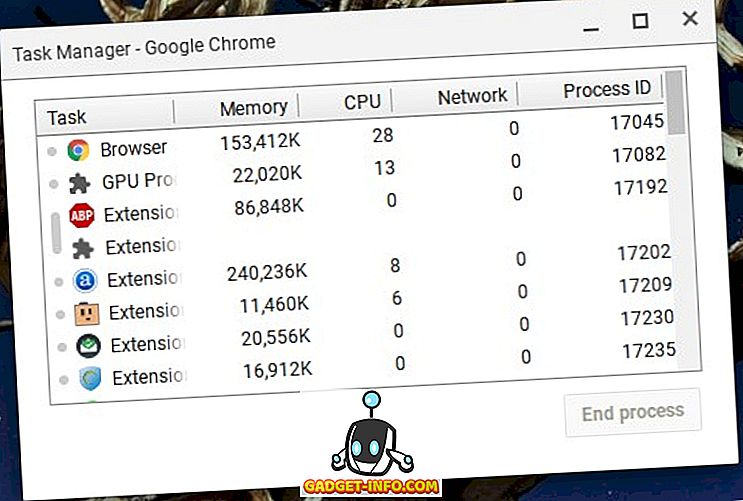
4. ओपन फाइल मैनेजर: Alt + Shift + M
आप इस कुंजी कॉम्बो के माध्यम से क्रोमबुक पर फ़ाइलें एप्लिकेशन आसानी से लॉन्च कर सकते हैं।
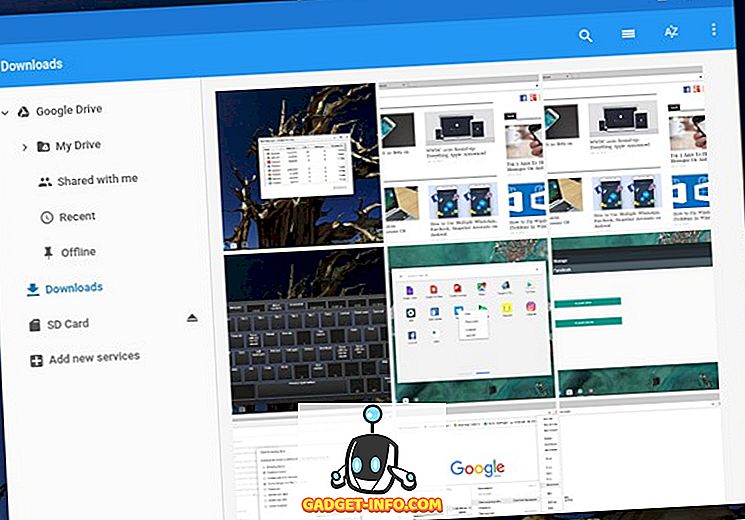
5. ब्राउज़र में एक फ़ाइल खोलें: Ctrl + O
यदि आप एक फ़ाइल खोलना चाहते हैं, तो आइए, क्रोम में एक पीडीएफ फाइल कहते हैं, आप इसे करने के लिए इस शॉर्टकट का उपयोग कर सकते हैं। बस क्रोम खोलें और उपरोक्त कुंजी कॉम्बो दबाएं और जिस फ़ाइल को आप खोलना चाहते हैं उसे चुनने के लिए आपको एक संवाद बॉक्स मिलना चाहिए।
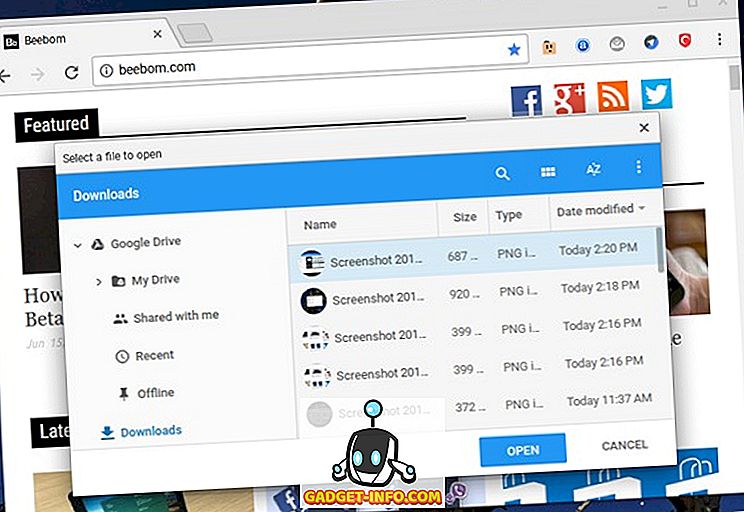
6. शेल्फ ऐप्स लॉन्च करें: Alt + 1-9
यदि आपके पास शेल्फ पर पिन किए गए कई ऐप हैं, तो आप उन्हें खोलने के लिए इस शॉर्टकट का उपयोग कर सकते हैं, जिसमें पहला ऐप है और 9 आखिरी ऐप है।

7. डॉक एक खिड़की: Alt + [(बाएं) या Alt +] (दाएं)
आप इस शॉर्टकट से बाईं या दाईं ओर एक खुली विंडो डॉक कर सकते हैं। दोनों तरफ दो विंडो को डॉक करने से आपको दो एप्स या विंडो साइड से उपयोग करने चाहिए।
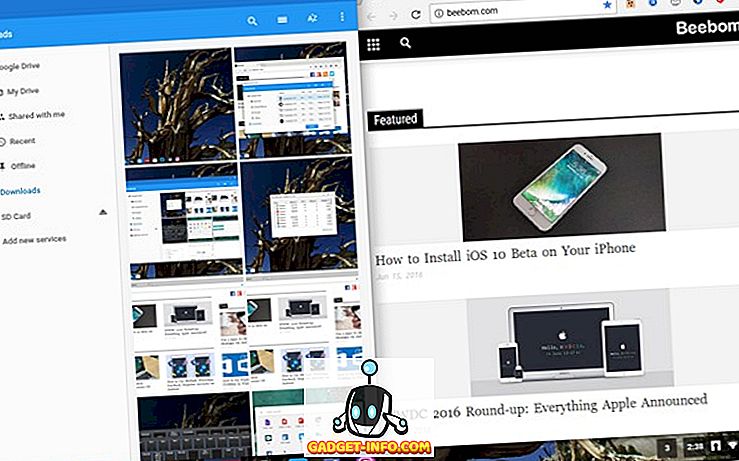
8. स्क्रीन लॉक करें: खोज + एल
आप इस शॉर्टकट से अपने Chromebook पर स्क्रीन लॉक कर सकते हैं। अपने Chrome बुक को लॉक करने के बाद, आपको डिवाइस को अनलॉक करने के लिए आपके Google खाते के पासवर्ड की आवश्यकता होगी और आपको वह सब कुछ मिल जाएगा, जिस तरह से आपने इसे छोड़ा था।
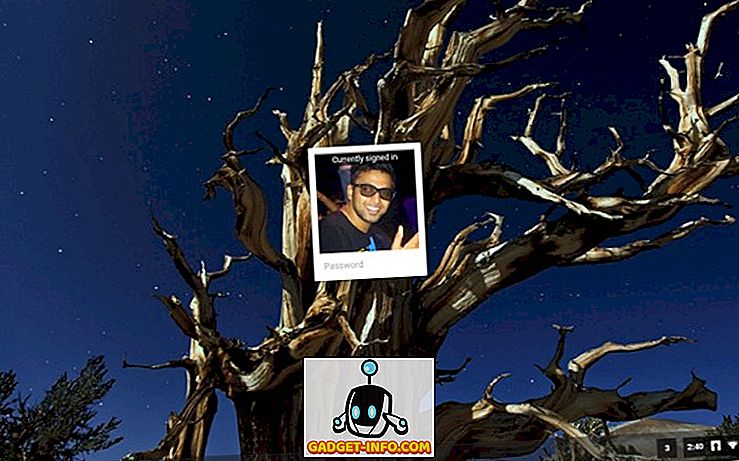
9. अपने Chrome बुक से लॉग आउट करें: Ctrl + Shift + Q (दो बार)
Chrome OS में आपके खाते से साइन आउट करना बहुत आसान है, यदि आप कीबोर्ड-व्यक्ति से अधिक हैं, तो आप इस आदेश का उपयोग कर सकते हैं।
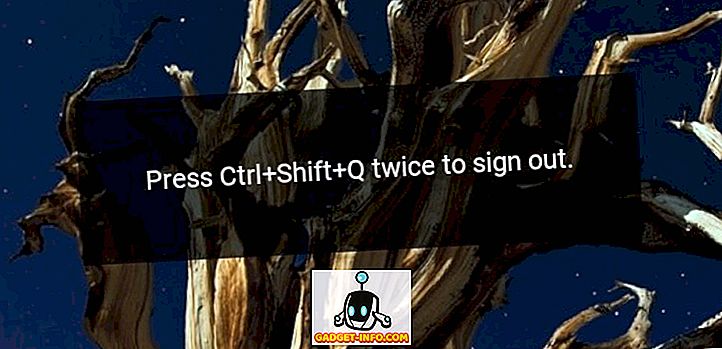
10. ओपन स्टेटस एरिया: शिफ्ट + ऑल्ट + एस
स्थिति क्षेत्र सिस्टम ट्रे के समान है जिसे हम विंडोज से वर्षों से जानते हैं और आप इसे खोलने के लिए इस शॉर्टकट का उपयोग कर सकते हैं, यदि आप कीबोर्ड के माध्यम से अपने क्रोमबुक का उपयोग करने में पूरी तरह से तल्लीन हैं।
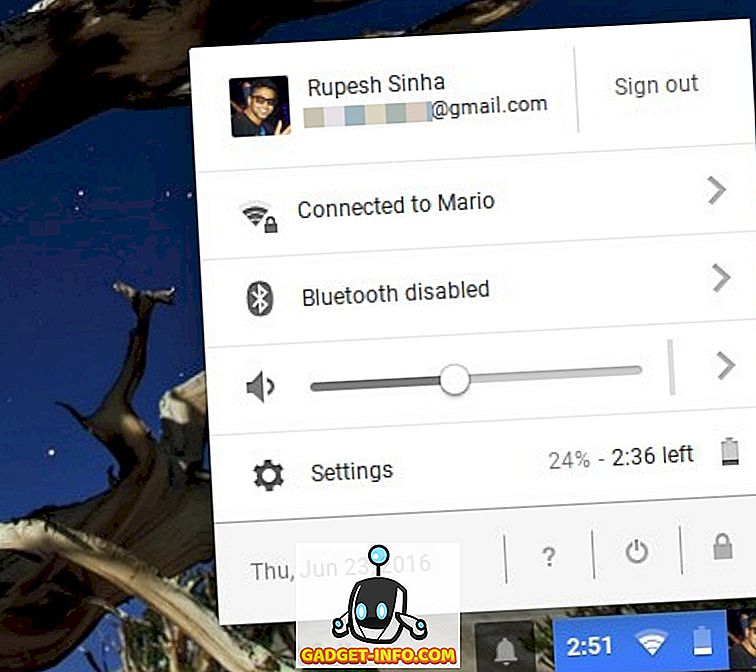
11. ChromeVox सक्षम करें: Ctrl + Alt + Z
ChromeVox एक एक्सेसिबिलिटी सुविधा है, जो आपके लिए Chrome बुक की स्क्रीन को पढ़ती है। आप Shift और खोज कुंजी दबाए रख सकते हैं और फिर, उस तीर कुंजी का उपयोग कर सकते हैं जिस स्क्रीन क्षेत्र को आप पढ़ना चाहते हैं।
12. डिस्प्ले को घुमाएं: Ctrl + Shift + Refresh / F3
यह शॉर्टकट आपको स्क्रीन को 90 डिग्री तक घुमाने देता है।
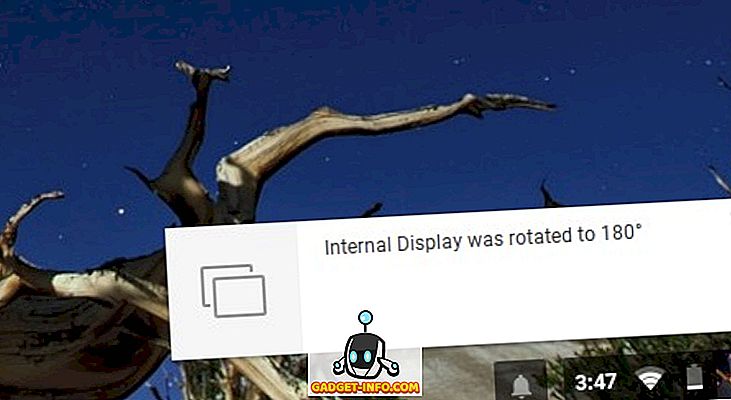
13. स्क्रीन रिज़ॉल्यूशन बदलें: Ctrl + Shift और + या -
आप इस शॉर्टकट से अपने Chrome बुक के स्क्रीन रिज़ॉल्यूशन को बढ़ा या घटा सकते हैं। स्क्रीन रिज़ॉल्यूशन को डिफ़ॉल्ट रूप से रीसेट करने के लिए, आप Ctrl + Shift + 0 का उपयोग कर सकते हैं।

14. कीबोर्ड भाषाएं स्विच करें: Ctrl + Shift + Space
आप इस शॉर्टकट से अपने Chrome बुक पर स्थापित विभिन्न कीबोर्ड भाषाओं के बीच स्विच कर सकते हैं।
15. सहायता प्राप्त करें: Ctrl +?
यदि आप एक नए Chrome बुक उपयोगकर्ता हैं, तो आपको इस शॉर्टकट की बहुत बार आवश्यकता होगी। यह Chrome OS 'Get Help ऐप को खोलता है, जहां आपको Chromebook के आसपास अलग-अलग ट्यूटोरियल मिलेंगे। इसके अलावा, यदि आपको कोई संदेह है, तो आप ऐप में सवाल भी पूछ सकते हैं।
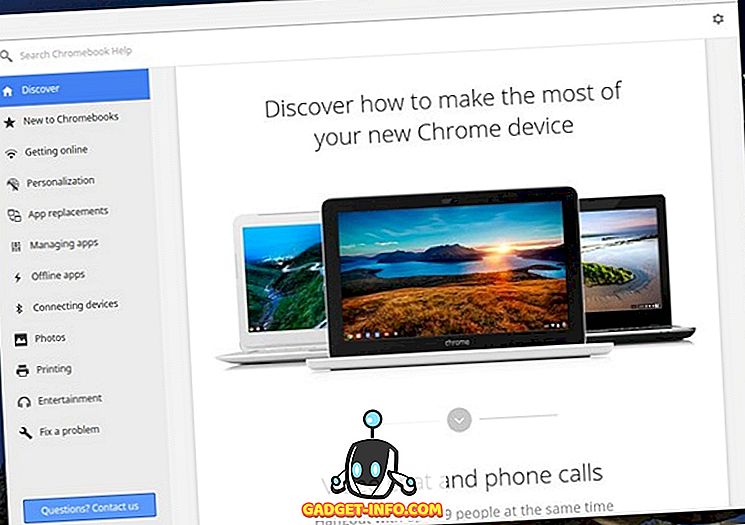
16. क्रोम में विशिष्ट टैब पर जाएं: Ctrl + 1-9
आप इस शॉर्टकट का उपयोग करके क्रोम में विभिन्न टैब के बीच स्विच कर सकते हैं, जिसमें 1 पहला और 9 अंतिम टैब है।
17. ब्राउज़िंग डेटा साफ़ करें: Ctrl + Shift + Backspace
अपने Chrome बुक पर ब्राउज़िंग, इतिहास, कुकीज, कैश्ड डेटा, पासवर्ड आदि को साफ़ करना चाहते हैं? यह शॉर्टकट "ब्राउज़िंग डेटा साफ़ करें" विंडो लाता है।
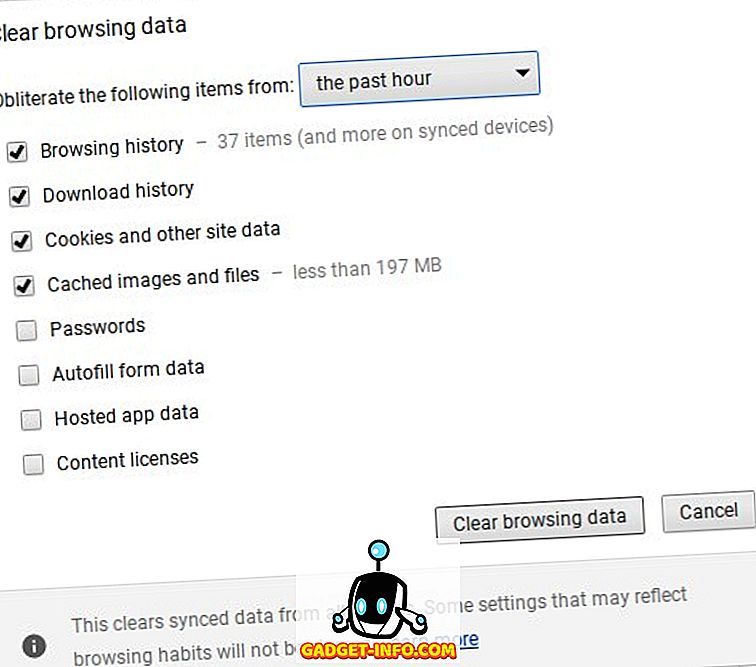
18. एक फ़ोल्डर में सभी खुले वेबपेजों को सेव करें: Ctrl + Shift + D
आप इस शॉर्टकट के माध्यम से क्रोम के सभी खुले टैब को बुकमार्क कर सकते हैं। यह तब काम आएगा जब आप किसी प्रोजेक्ट के लिए शोध कर रहे हों और आप सभी वेबपेजों को एक ही स्थान पर सहेजना चाहते हों।
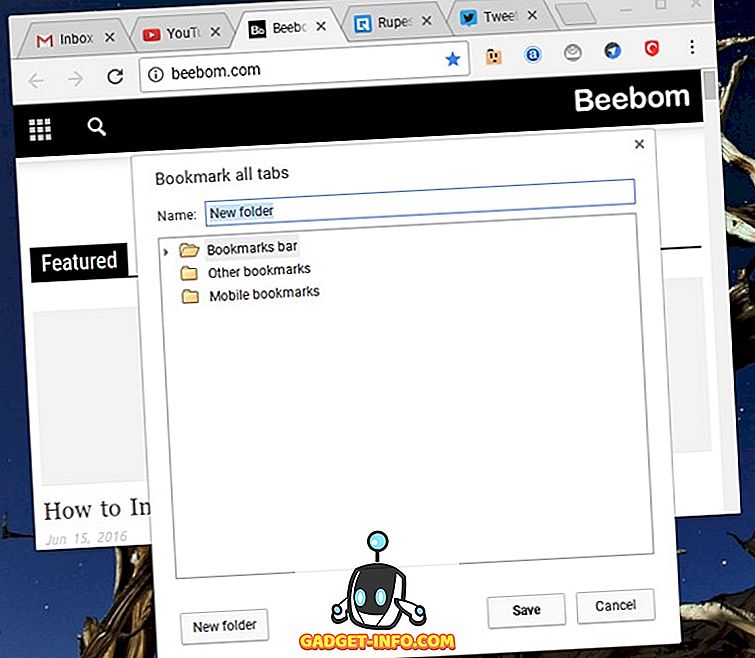
19. एड्रेस बार में टेक्स्ट का चयन करें: Ctrl + L या Alt + D
ऐसे समय होते हैं जब हम साझा करने के लिए पता बार में लिंक का चयन करना चाहते हैं लेकिन माउस का उपयोग करने के लिए यह कई बार बोझिल हो सकता है। इस शॉर्टकट को निश्चित रूप से चीजों को गति देना चाहिए।
20. छुपाएँ / अनहाइड बुकमार्क बार: Ctrl + Shift + B
हर कोई बुकमार्क बार को हर समय नहीं देखना चाहता है और इस प्रकार, आप इस शॉर्टकट से आसानी से दिखा या छिपा सकते हैं।
21. पृष्ठ ऊपर और पृष्ठ नीचे: Alt / खोज + ऊपर या नीचे
यह एक काफी सामान्य शॉर्टकट है लेकिन चूंकि Chrome बुक कीबोर्ड में इसके लिए समर्पित कुंजियाँ नहीं हैं, इसलिए यह महत्वपूर्ण है कि आप इस शॉर्टकट को जानते हों।
22. सभी Chrome बुक शॉर्टकट का एक नक्शा देखें: Ctrl + Alt +?
यह Chrome OS का अंतिम शॉर्टकट है, क्योंकि यह आपको एक शानदार दृश्य रूप में, सभी शॉर्टकटों की जाँच करने देता है। यह एक वर्चुअल कीबोर्ड को खोलता है और फिर आप जो शॉर्टकट उपलब्ध हैं, उसे देखने के लिए आप Ctrl या Shift या खोजें या उन्हें पकड़ कर रख सकते हैं।

इन Chrome बुक शॉर्टकट के साथ अपने Chrome OS अनुभव को तेज़ करें
कई अन्य Chrome बुक शॉर्टकट हैं, लेकिन वे मूल हैं, जो हमें यकीन है कि आप अपने विंडोज और मैक अनुभव से जानते होंगे। हमारे अनुसार, ये Chrome बुक शॉर्टकट हैं जिन्हें आपको निश्चित रूप से जानना चाहिए। इसलिए, उन्हें अपने Chrome बुक पर आज़माएं और आप हमें बाद में धन्यवाद दे सकते हैं।